在windows下jar文件双击运行的常用方式
- 格式:doc
- 大小:196.50 KB
- 文档页数:4

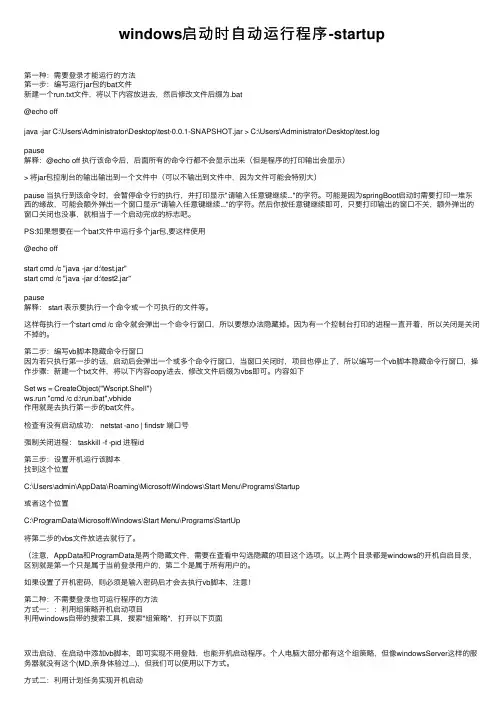
windows启动时⾃动运⾏程序-startup第⼀种:需要登录才能运⾏的⽅法第⼀步:编写运⾏jar包的bat⽂件新建⼀个run.txt⽂件,将以下内容放进去,然后修改⽂件后缀为.bat@echo offjava -jar C:\Users\Administrator\Desktop\test-0.0.1-SNAPSHOT.jar > C:\Users\Administrator\Desktop\test.logpause解释:@echo off 执⾏该命令后,后⾯所有的命令⾏都不会显⽰出来(但是程序的打印输出会显⽰)> 将jar包控制台的输出输出到⼀个⽂件中(可以不输出到⽂件中,因为⽂件可能会特别⼤)pause 当执⾏到该命令时,会暂停命令⾏的执⾏,并打印显⽰"请输⼊任意键继续..."的字符。
可能是因为springBoot启动时需要打印⼀堆东西的缘故,可能会额外弹出⼀个窗⼝显⽰"请输⼊任意键继续..."的字符。
然后你按任意键继续即可,只要打印输出的窗⼝不关,额外弹出的窗⼝关闭也没事,就相当于⼀个启动完成的标志吧。
PS:如果想要在⼀个bat⽂件中运⾏多个jar包,要这样使⽤@echo offstart cmd /c "java -jar d:\test.jar"start cmd /c "java -jar d:\test2.jar"pause解释: start 表⽰要执⾏⼀个命令或⼀个可执⾏的⽂件等。
这样每执⾏⼀个start cmd /c 命令就会弹出⼀个命令⾏窗⼝,所以要想办法隐藏掉。
因为有⼀个控制台打印的进程⼀直开着,所以关闭是关闭不掉的。
第⼆步:编写vb脚本隐藏命令⾏窗⼝因为若只执⾏第⼀步的话,启动后会弹出⼀个或多个命令⾏窗⼝,当窗⼝关闭时,项⽬也停⽌了,所以编写⼀个vb脚本隐藏命令⾏窗⼝,操作步骤:新建⼀个txt⽂件,将以下内容copy进去,修改⽂件后缀为vbs即可。
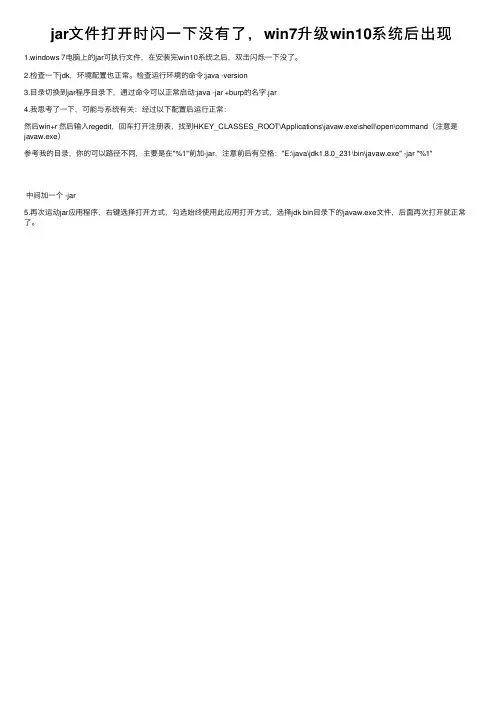
jar⽂件打开时闪⼀下没有了,win7升级win10系统后出现
1.windows 7电脑上的jar可执⾏⽂件,在安装完win10系统之后,双击闪烁⼀下没了。
2.检查⼀下jdk,环境配置也正常。
检查运⾏环境的命令:java -version
3.⽬录切换到jar程序⽬录下,通过命令可以正常启动:java -jar +burp的名字.jar
4.我思考了⼀下,可能与系统有关:经过以下配置后运⾏正常:
然后win+r 然后输⼊regedit,回车打开注册表,找到HKEY_CLASSES_ROOT\Applications\javaw.exe\shell\open\command(注意是javaw.exe)
参考我的⽬录,你的可以路径不同,主要是在"%1"前加-jar,注意前后有空格:"E:\java\jdk1.8.0_231\bin\javaw.exe" -jar "%1"
中间加⼀个 -jar
5.再次运动jar应⽤程序,右键选择打开⽅式,勾选始终使⽤此应⽤打开⽅式,选择jdk bin⽬录下的javaw.exe⽂件,后⾯再次打开就正常了。
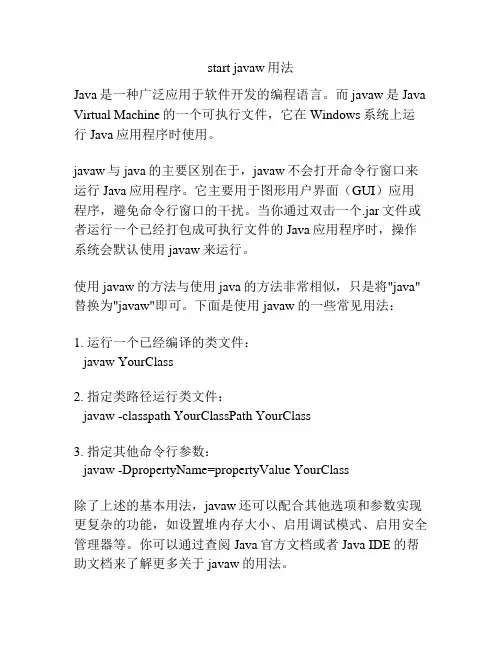
start javaw用法
Java是一种广泛应用于软件开发的编程语言。
而javaw是Java Virtual Machine的一个可执行文件,它在Windows系统上运行Java应用程序时使用。
javaw与java的主要区别在于,javaw不会打开命令行窗口来运行Java应用程序。
它主要用于图形用户界面(GUI)应用程序,避免命令行窗口的干扰。
当你通过双击一个.jar文件或者运行一个已经打包成可执行文件的Java应用程序时,操作系统会默认使用javaw来运行。
使用javaw的方法与使用java的方法非常相似,只是将"java"替换为"javaw"即可。
下面是使用javaw的一些常见用法:
1. 运行一个已经编译的类文件:
javaw YourClass
2. 指定类路径运行类文件:
javaw -classpath YourClassPath YourClass
3. 指定其他命令行参数:
javaw -DpropertyName=propertyValue YourClass
除了上述的基本用法,javaw还可以配合其他选项和参数实现更复杂的功能,如设置堆内存大小、启用调试模式、启用安全管理器等。
你可以通过查阅Java官方文档或者Java IDE的帮助文档来了解更多关于javaw的用法。
需要注意的是,javaw只能用于Windows系统上,如果你在其他操作系统上运行Java应用程序,你需要使用相应的命令来执行。

cmd调用jar方法摘要:1.CMD调用JAR文件的基本方法2.如何运行Java程序3.常见问题及解决方案正文:CMD调用JAR文件是一种常见的操作方式,尤其在Windows操作系统中。
下面将详细介绍CMD调用JAR文件的方法以及相关实用技巧。
一、CMD调用JAR文件的基本方法要使用CMD命令调用JAR文件,需要知道JAR文件的完整路径。
假设JAR文件名为“example.jar”,存放在目录“C:example”中,可以使用以下命令:```java -jar C:exampleexample.jar```此外,还可以使用“cd”命令切换到JAR文件所在目录,然后再调用JAR 文件:```cd C:examplejava -jar example.jar```二、如何运行Java程序要运行Java程序,除了使用JAR文件外,还可以使用Java源代码。
首先,需要将Java源代码编译成JAR文件,然后使用以下命令运行:```java -jar filename.jar```其中,“filename”为JAR文件的名称。
三、常见问题及解决方案1.权限问题:在某些情况下,可能无法直接运行JAR文件。
此时,可以尝试使用“runas”命令,以管理员身份运行CMD:```runas /user:admin cmd```然后,在CMD中调用JAR文件。
2.路径问题:如果JAR文件不在系统路径中,需要手动指定完整路径。
可以使用“set”命令设置环境变量,以便在后续命令中引用:```set PATH=C:examplebin;%PATH%```然后,再次调用JAR文件。
3.版本问题:如果遇到Java版本不兼容的问题,可以尝试升级Java版本或使用对应版本的JAR文件。
总之,CMD调用JAR文件是一种简单实用的方法,只需掌握基本命令和注意事项,即可轻松实现。
在实际操作过程中,遇到问题要善于分析原因,寻找解决方案。

java项⽬部署(windows)系统环境windows 10+x641. jre基本信息软件版本下载地址open-jdk1.4.0jre8u301服务安装安装双击运⾏jre-8u301-windows-x64安装包,⼀直next即可设置环境变量右键我的电脑—属性—⾼级系统设置—环境变量在系统变量下创建变量创建JAVA_HOME变量JAVA_HOME=C:\Program Files\Java\jre1.8.0(根据jre的安装路径填写)创建CLASSPATH变量CLASSPATH=.;%JAVA_HOME%\lib\dt.jar;%JAVA_HOME%\lib\tools.jar编辑Path变量添加变量值:%JAVA_HOME%\jre\bin验证打开命令⾏窗⼝,输⼊命令java -versionC:\Users\uu>java -versionjava version "1.8.0_221"Java(TM) SE Runtime Environment (build 1.8.0_221-b11)Java HotSpot(TM) 64-Bit Server VM (build 25.221-b11, mixed mode)2. nacos官⽹地址:基本信息软件版本下载地址nacos-server1.4.0服务安装1、解压nacos-server-1.4.0压缩包,解压后进⼊nacos⽬录下2、在数据库中创建nacos数据库,使⽤nacos-mysql.sql⽂件初始化数据库3、修改config⽬录下application.properties⽂件,在⽂件末尾添加如下配置——【注意修改地址密码】### 数据库配置 ###spring.datasource.platform=mysqldb.num=1db.url.0=jdbc:mysql://xxx.xxx.xx.xx:3306/nacos?useUnicode=true&useJDBCCompliantTimezoneShift=true&useLegacyDatetimeCode=false&serverTimezone=UTC er=usernamedb.password=password启动服务打开命令⾏窗⼝,进⼊nacos\bin⽬录下,执⾏如下命令startup.cmd -m standalone停⽌服务关闭nacos运⾏窗⼝3. redis基本信息软件版本下载地址redis5.0.10服务安装解压Redis-x64-5.0.10.zip⽂件夹启动服务进⼊redis⽬录,双击redis-server⽂件启动redis停⽌服务关闭redis运⾏窗⼝4. PaddleHub OCR基本信息软件版本下载地址备注python 3.9.1python --version软件版本下载地址备注pip20.2.2+pip --versionPaddleHub OCR2.1依赖python、pip推理模型超轻量级中⽂OCR模型服务安装1、升级setuptools-51py -m pip install setuptools-51.0.0.zip2、安装setuptools_scm模块——进⼊setuptools_scm⽂件夹下pip install --no-index --find-links=D:\ocr\ocr\setuptools_scm -r requirements.txt3、安装paddle hub依赖模块——进⼊到repo⽂件夹下pip install --no-index --find-links=D:\ocr\repo -r requirements.txt4、解压paddlepaddle-PaddleOCR-release-2.1.zip,将reference⽂件夹拷贝⾄PaddleOCR⽬录下5、进⼊PaddleOCR\deploy\hubserving\ocr_system⽬录下,修改params.py⽂件,修改⼀下变量的地址cfg.det_model_dir="{}\\PaddleOCR\\reference\\ch_ppocr_mobile_v2.0_det_infer\\"cfg.rec_model_dir="{}\\PaddleOCR\\reference\\ch_ppocr_mobile_v2.0_rec_infer\\"cfg.cls_model_dir="{}\\PaddleOCR\\reference\\ch_ppocr_mobile_v2.0_cls_infer\\"⽰例:cfg.det_model_dir="D:\\ocr\\PaddleOCR\\reference\\ch_ppocr_mobile_v2.0_det_infer\\"6、修改config.json⽂件"use_gpu": false7、安装服务模块hub install deploy\hubserving\ocr_system\启动服务hub serving start -c {}\PaddleOCR\deploy\hubserving\ocr_system\config.json停⽌服务关闭程序运⾏窗⼝5. ElasticSearch基本信息软件版本下载地址elasticsearch7.6.2服务安装1、解压elasticsearch-7.6.2-windows-x86_64.zip2、创建plugins⽂件将,将ik ingest-attachment⽂件拷贝⾄plugins⽂件夹下3、修改config⽂件下elasticsearch.yml⽂件(注意修改network.host=本机地址): node-1network.host: xxx.xxx.xx.xxcluster.initial_master_nodes: ["node-1"]http.cors.enabled: truehttp.cors.allow-origin: "*"启动服务进⼊elasticsearch\bin⽬录下,双击elasticsearch.bat启动(不要以管理员⽅式启动)6. RabbitMq基本信息软件版本下载地址erlang20.2rabbitmq3.7.4服务安装1、运⾏erlang安装包:otp_win64_20.2,⼀直next即可2、创建ERLANG_HOME环境变量ERLANG_HOME=C:\Program Files\erl9.23、path变量中追加变量值%ERLANG_HOME%\bin;4、运⾏rabbitmq-server-3.7.4安装包,⼀直next即可5、以管理员⽅式打开命令⾏窗⼝,进⼊到rabbitmq\sbin⽬录下,运⾏如下命令rabbitmq-plugins.bat enable rabbitmq_management6、启动服务:以管理员⽅式打开命令⾏窗⼝,运⾏如下命令net stop RabbitMQ && net start RabbitMQ启动服务net start RabbitMQ停⽌服务net stop RabbitMQ创建⽤户⽅式⼀:图形界⾯1、使⽤浏览器登录127.0.0.1:15672,⽤户名/密码:guest/guest2、选择admin选项卡3、点击Add a user,创建⽤户,Tags:administrator4、点击name列刚创建好的⽤户名进⾏赋权5、点击Set permission按钮即可完成赋权⽅式⼆:命令⽅式进⼊到sbin⽬录下执⾏下列命令创建⽤户rabbitmqctl add_user rms rms设置⽤户⾓⾊rabbitmqctl set_user_tags rms administrator设置⽤户权限rabbitmqctl set_permissions -p "/" rms ".*" ".*" ".*"查看⽤户列表rabbitmqctl list_users7. mongoDB基本信息软件版本下载地址mongoDB mongodb-win32-x86_64-2012plus-4.2.6-signed服务安装1、双击运⾏msi⽂件,⼀直next。
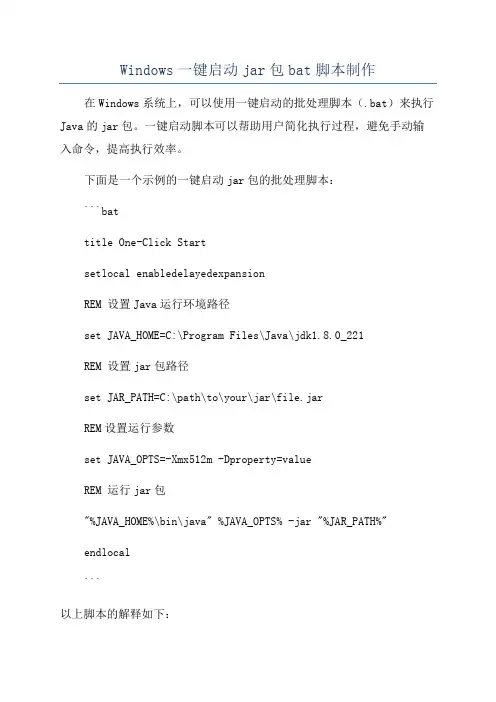
Windows一键启动jar包bat脚本制作在Windows系统上,可以使用一键启动的批处理脚本(.bat)来执行Java的jar包。
一键启动脚本可以帮助用户简化执行过程,避免手动输入命令,提高执行效率。
下面是一个示例的一键启动jar包的批处理脚本:```battitle One-Click Startsetlocal enabledelayedexpansionREM 设置Java运行环境路径set JAVA_HOME=C:\Program Files\Java\jdk1.8.0_221REM 设置jar包路径set JAR_PATH=C:\path\to\your\jar\file.jarREM设置运行参数set JAVA_OPTS=-Xmx512m -Dproperty=valueREM 运行jar包"%JAVA_HOME%\bin\java" %JAVA_OPTS% -jar "%JAR_PATH%"endlocal```以上脚本的解释如下:- `title One-Click Start`:设置窗口标题为"One-Click Start"。
- `setlocal enabledelayedexpansion`:启用延迟变量展开,以允许在for循环和if语句中使用`!`来表示变量。
- `set JAVA_HOME=...`:设置Java运行环境路径,根据实际情况更改为你自己的Java安装路径。
- `set JAR_PATH=...`:设置jar包的路径,将其替换为你自己的jar文件路径。
- `set JAVA_OPTS=...`:设置Java运行参数,可以根据需要添加或修改运行参数。
- `"%JAVA_HOME%\bin\java" %JAVA_OPTS% -jar "%JAR_PATH%"`:使用Java运行环境中的java命令执行jar包,并传入运行参数。
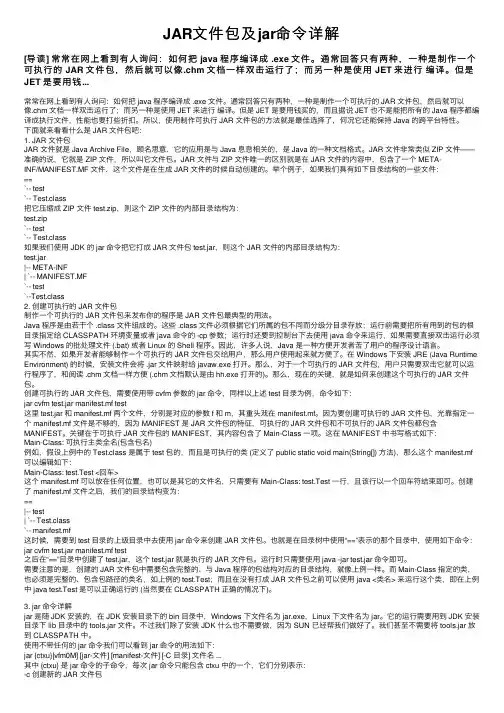
JAR⽂件包及jar命令详解[导读] 常常在⽹上看到有⼈询问:如何把 java 程序编译成 .exe ⽂件。
通常回答只有两种,⼀种是制作⼀个可执⾏的 JAR ⽂件包,然后就可以像.chm ⽂档⼀样双击运⾏了;⽽另⼀种是使⽤ JET 来进⾏编译。
但是JET 是要⽤钱...常常在⽹上看到有⼈询问:如何把 java 程序编译成 .exe ⽂件。
通常回答只有两种,⼀种是制作⼀个可执⾏的 JAR ⽂件包,然后就可以像.chm ⽂档⼀样双击运⾏了;⽽另⼀种是使⽤ JET 来进⾏编译。
但是 JET 是要⽤钱买的,⽽且据说 JET 也不是能把所有的 Java 程序都编译成执⾏⽂件,性能也要打些折扣。
所以,使⽤制作可执⾏ JAR ⽂件包的⽅法就是最佳选择了,何况它还能保持 Java 的跨平台特性。
下⾯就来看看什么是 JAR ⽂件包吧:1. JAR ⽂件包JAR ⽂件就是 Java Archive File,顾名思意,它的应⽤是与 Java 息息相关的,是 Java 的⼀种⽂档格式。
JAR ⽂件⾮常类似 ZIP ⽂件——准确的说,它就是 ZIP ⽂件,所以叫它⽂件包。
JAR ⽂件与 ZIP ⽂件唯⼀的区别就是在 JAR ⽂件的内容中,包含了⼀个 META-INF/MANIFEST.MF ⽂件,这个⽂件是在⽣成 JAR ⽂件的时候⾃动创建的。
举个例⼦,如果我们具有如下⽬录结构的⼀些⽂件:==`-- test`-- Test.class把它压缩成 ZIP ⽂件 test.zip,则这个 ZIP ⽂件的内部⽬录结构为:test.zip`-- test`-- Test.class如果我们使⽤ JDK 的 jar 命令把它打成 JAR ⽂件包 test.jar,则这个 JAR ⽂件的内部⽬录结构为:test.jar|-- META-INF| `-- MANIFEST.MF`-- test`--Test.class2. 创建可执⾏的 JAR ⽂件包制作⼀个可执⾏的 JAR ⽂件包来发布你的程序是 JAR ⽂件包最典型的⽤法。
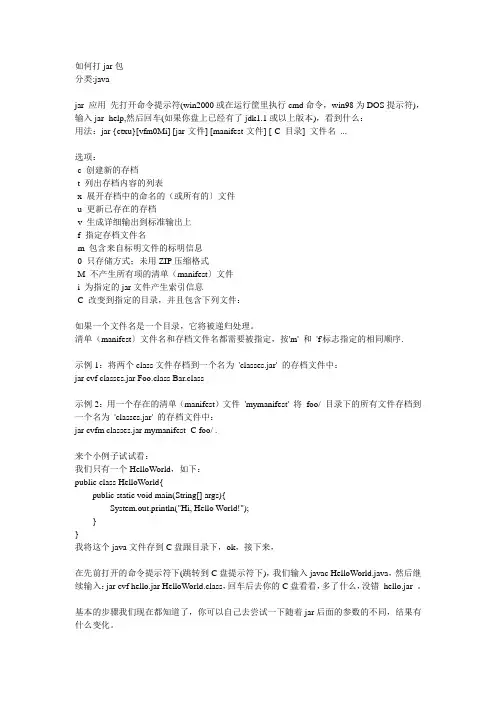
如何打jar包分类:javajar 应用先打开命令提示符(win2000或在运行筐里执行cmd命令,win98为DOS提示符),输入jar -help,然后回车(如果你盘上已经有了jdk1.1或以上版本),看到什么:用法:jar {ctxu}[vfm0Mi] [jar-文件] [manifest-文件] [-C 目录] 文件名...选项:-c 创建新的存档-t 列出存档内容的列表-x 展开存档中的命名的(或所有的〕文件-u 更新已存在的存档-v 生成详细输出到标准输出上-f 指定存档文件名-m 包含来自标明文件的标明信息-0 只存储方式;未用ZIP压缩格式-M 不产生所有项的清单(manifest〕文件-i 为指定的jar文件产生索引信息-C 改变到指定的目录,并且包含下列文件:如果一个文件名是一个目录,它将被递归处理。
清单(manifest〕文件名和存档文件名都需要被指定,按'm' 和'f'标志指定的相同顺序.示例1:将两个class文件存档到一个名为'classes.jar' 的存档文件中:jar cvf classes.jar Foo.class Bar.class示例2:用一个存在的清单(manifest)文件'mymanifest' 将foo/ 目录下的所有文件存档到一个名为'classes.jar' 的存档文件中:jar cvfm classes.jar mymanifest -C foo/ .来个小例子试试看:我们只有一个HelloWorld,如下:public class HelloWorld{public static void main(String[] args){System.out.println("Hi, Hello World!");}}我将这个java文件存到C盘跟目录下,ok,接下来,在先前打开的命令提示符下(跳转到C盘提示符下),我们输入javac HelloWorld.java,然后继续输入:jar cvf hello.jar HelloWorld.class,回车后去你的C盘看看,多了什么,没错hello.jar 。
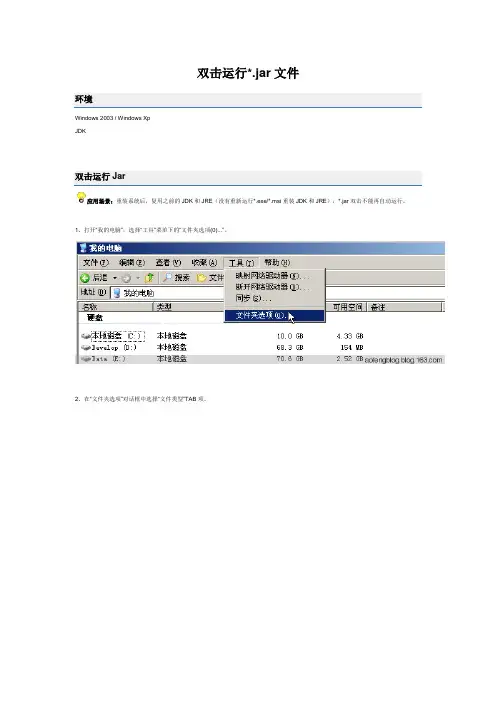
双击运行*.jar文件
Windows 2003 / Windows Xp
JDK
应用场景:重装系统后,复用之前的JDK和JRE(没有重新运行*.exe/*.msi重装JDK和JRE),*.jar双击不能再自动运行。
1、打开“我的电脑”,选择“工具”菜单下的“文件夹选项(0)...”。
2、在“文件夹选项”对话框中选择“文件类型”TAB项。
3、点击“新建”按钮,输入文件扩展名“jar”。
4、点击“确定”按钮后,可以看到已注册的文件类型中新增了JAR文件类型。
5、点击“高级”按钮,出现“编辑文件类型”窗口。
6、点击“新建(N)...”按钮,出现“新操作”窗口。
将操作命名为“open”,执行操作的应用程序为“D:\Java\jdk1.6.0_12\jre\bin\javaw.exe -jar %1”。
注:D:\Java\jdk1.6.0_12 为JDK所在目录,根据个人电脑上实际环境设置。
7、点击“确定”按钮,回到“编辑文件类型”窗口。
在操作列表框中有了“open”一项操作。
8、点击“确定”按钮回到“文件夹选项”窗口,这时JAR扩展名的详细信息有了变化。
9、点击“关闭”按钮。
这时来双击一个可运行的Jar文件(FileDigest.jar),效果如下:。
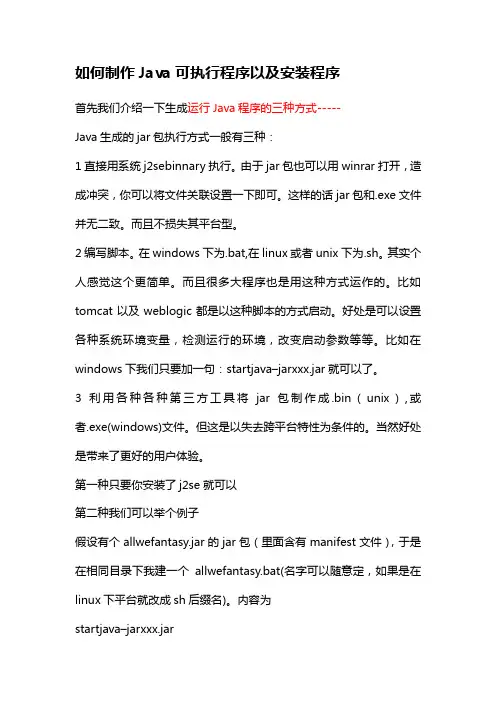
如何制作Java可执行程序以及安装程序首先我们介绍一下生成运行Java程序的三种方式-----Java生成的jar包执行方式一般有三种:1直接用系统j2sebinnary执行。
由于jar包也可以用winrar打开,造成冲突,你可以将文件关联设置一下即可。
这样的话jar包和.exe文件并无二致。
而且不损失其平台型。
2编写脚本。
在windows下为.bat,在linux或者unix下为.sh。
其实个人感觉这个更简单。
而且很多大程序也是用这种方式运作的。
比如tomcat以及weblogic都是以这种脚本的方式启动。
好处是可以设置各种系统环境变量,检测运行的环境,改变启动参数等等。
比如在windows下我们只要加一句:startjava–jarxxx.jar就可以了。
3利用各种各种第三方工具将jar包制作成.bin(unix),或者.exe(windows)文件。
但这是以失去跨平台特性为条件的。
当然好处是带来了更好的用户体验。
第一种只要你安装了j2se就可以第二种我们可以举个例子假设有个allwefantasy.jar的jar包(里面含有manifest文件),于是在相同目录下我建一个allwefantasy.bat(名字可以随意定,如果是在linux下平台就改成sh后缀名)。
内容为startjava–jarxxx.jar。
以后双击就可运行。
第三种是我这篇文章的重点。
将jar包包装成exe可执行文件其实这种方式在JDK里面就在应用了。
不知道你有没有注意到,%JAVA_HOME%\bin里面全是.exe文件,但仔细看看这些文件都只有几个kb而已,这是为什么呢,因为这只是一种wrapper.包装,真正在运行的仍然是jar文件。
也可以称作伪exe文件。
那么,如何将jar 文件制作成可以直接运行的exe文件呢?这里我介绍两款我用过的。
NativeJ以及开源的jsmooth.我个人比较喜欢用开源的,呵呵那先来介绍一下Jsmooth吧。
Javajar在Windows上运⾏的⽅法 本⽂列出Java jar包在windows系统上运⾏的三种⽅式。
CMD命令⾏⽅式运⾏ 这种⽅式⾮常简单,打开cmd窗⼝,输⼊如下命令即可:java -jar test.jar使⽤批处理脚本运⾏ 使⽤cmd命令⾏⽅式虽然很简单,但是每次都要打开cmd窗⼝再输⼊命令,还是有些⿇烦,可以写个批处理脚本来代替。
先创建个bat⽂件,⽐如:run.bat,输⼊下⾯⼏⾏:@echo offstart javaw -jar C:\Users\samsung\Desktop\test.jarexit 保存后,双击运⾏即可。
其中,@echo off:当执⾏失败的时候,不打印失败信息,根据⾃⼰需要选⽤。
作为Windows服务在后台运⾏ Java jar 作为Windows服务在后台运⾏需要借助于第三⽅⼯具,常⽤的是JavaService.exe这个⼯具,下载地址:,64位系统(Java也是64位的)的话必须下载64位版本,⽐如:JavaService_2_0_10-amd64.zip。
要以Windows服务⽅式运⾏需要先注册Windows服务,然后才能启动服务。
注册服务 下载的压缩包解压后即可使⽤,打开CMD窗⼝,进⼊JavaService.exe所在⽬录,输⼊如下命令:JavaService.exe -install test "%JAVA_HOME%"\jre\bin\server\jvm.dll -Djava.class.path=C:\Users\samsung\Desktop\test.jar;"%JAVA_HOME%"\lib\tools.jar -Xms64M -Xmx512M -start org.springframework.boot.loader.JarLauncher 显⽰如下结果即为注册成功:C:\Users\samsung\Desktop>JavaService.exe -install test "%JAVA_HOME%"\jre\bin\server\jvm.dll-Djava.class.path=C:\Users\samsung\Desktop\test.jar;"%JAVA_HOME%"\lib\tools.jar -Xms64M -Xmx512M-start org.springframework.boot.loader.JarLauncherThe test automatic service was successfully installed 参数解释: -install test:指定服务名,当前注册的服务名为:test; -Djava.class.path=C:\Users\samsung\Desktop\test.jar:指定jar包的路径; -start org.springframework.boot.loader.JarLauncher:指定启动类,即 main 函数所在类,需要带上包名。
Springboot项⽬打包成jar运⾏2种⽅式最近公司有个项⽬需要移植到SpringBoot框架上,项⽬⾥⾯⼜有许多第三⽅jar包,在linux服务器上最⽅便的就是⽤jar的⽅式来运⾏SpringBoot项⽬了,因此我研究了2种打jar包的⽅式,记录如下,供⼤家参考:1、通过maven插件,将所有依赖包都打包成⼀个jar包,然后通过java -jar xxx.jar⽅式运⾏由于项⽬中有些jar包是第三⽅的,maven官⽅仓库没有,需要使⽤mvn install命令打包到本地,然后将其写⼊到pom.xml的依赖中,maven 仓库有的jar包则从maven官⽹找到对应版本的depdency写⼊pom⽂件⾥⾯,这样maven打包就可以包含第三⽅jar包了,否则maven只会打包pom⽂件⾥⾯的,不会包括第三⽅jar包,程序运⾏将报错。
这⾥推荐2种打包第三⽅jar包的⽅式:第⼀种:打包第三⽅jar包到本地仓库,然后在pom.xml中引⼊例如:将alipay-sdk-abc.jar 打包到本地仓库mvn命令:m vn install:install-file -Dfile=G:\thirdpartyjar\alipay-sdk-abc.jar -DgroupId=com.thirdparty -DartifactId=alipay-sdk-abc -Dversion=3.1.0.8 -Dpackaging=jarpom.xml配置:<dependency><groupId>com.thirdparty</groupId><artifactId>alipay-sdk-abc</artifactId><version>3.1.0.8</version></dependency>然后在cmd或者IDEA的terminal⾥⾯使⽤mvn clean package -X命令清理、打包成jar⽂件,-X命令可以看到具体的打包输出,便于分析。
jperf使用方法-回复jperf是一款用于测试网络性能的工具,它基于Java编写,可以通过TCP/IP 进行网络性能测试。
本文将介绍jperf的使用方法,并给出详细步骤和操作示例,以帮助用户更好地运用这个工具。
首先,我们需要下载和安装jperf。
可以在官方网站(安装完成后,我们就可以开始使用jperf进行网络性能测试了。
下面是一步一步的操作指南:步骤一:启动jperf双击jperf的可执行文件,或者通过命令行进入jperf所在的目录,运行以下命令:java -jar jperf.jar在Windows系统中,也可以通过双击“jperf.jar”文件来启动jperf。
步骤二:设置服务器端点击jperf界面上的“Server”按钮,进入服务器端设置界面。
在这里,我们需要设置服务器的IP地址和监听端口号。
默认情况下,jperf使用5001作为监听端口号。
我们可以根据需要修改这个端口号。
步骤三:设置客户端点击jperf界面上的“Client”按钮,进入客户端设置界面。
在这里,我们需要设置客户端的IP地址和服务器的IP地址以及端口号。
这里建议将服务器IP地址设置为真实网络环境中的IP地址,以便更真实地模拟网络性能。
步骤四:选择测试参数在客户端设置界面的下方,我们可以看到一些测试参数,包括测试时间、并发连接数、传输带宽等。
可以根据实际需求进行调整,以便更好地模拟网络环境。
步骤五:启动测试点击jperf界面上的“Run Iperf”按钮,即可启动网络性能测试。
jperf 将自动在服务器端和客户端之间建立连接,并进行数据传输。
在测试过程中,我们可以实时监控网络性能,并查看性能统计信息。
步骤六:查看测试结果测试完成后,jperf会自动生成测试结果报告。
我们可以在jperf界面上查看报告,并分析网络性能数据,以便评估网络的稳定性和带宽利用率。
除了以上的基本操作,jperf还提供了一些高级功能,如多线程测试、TCP窗口大小调整等。
如何把JAVA程序做成Windows服务,并开机运行怎么把jar文件做成系统服务,比较多的解决方案是使用wrapper-windows 这个软件包。
这个软件包的强大之处是能把jre环境也给打进去,这个服务可以正常运行在根本没有jre环境即就没有安装JDK的机器上。
1 下载wrapper-windows-x86-32-3.2.3版本,并解压。
里面包含 bin, conf ,doc, jdoc lib, logs, src 7个文件夹。
2 新建一个文件夹如命名为myWindowServ,(存放自己服务用的)在此文件夹下建立 lib bin 、conf 、logs、 application 5个子文件夹。
3 将 wrapper-windows\src\bin 下的App.bat.inInstallApp-NT.bat.inPauseApp-NT.bat.inResumeApp-NT.bat.inStartApp-NT.bat.inStopApp-NT.bat.inUninstallApp-NT.bat.in复制到bin目录下,并将后缀为.in的文件全部重命名,去掉.in。
例如: App.bat.in重命名为App.bat,并将wrapper-windows\bin下的wrapper.exe也复制到bin目录下。
4 将wrapper-windows\conf 下的文件复制到myWindowServ\conf目录下。
5 将wrapper-windows\log 下的文件复制到myWindowServ\logs目录下。
6 将 wrapper-windows\lib 下的文件复制到myWindowServ\lib 目录下。
7 将需要安装成服务的java程序打包成jar文件(例如上面的打包文件 myjar.jar)放到myWindowServ\application下。
8 配置新文件夹conf目录下的wrapper.conf文件,可以配置运行环境,执行程序,堆内存大小,服务名称等属性信息。
Windows下使⽤cmd运⾏jar⽂件⼀般window系统下是不能直接运⾏jar⽂件的。
(有些电脑可以,记得我以前的电脑是双击jar就可以运⾏的)那么如何在windows下运⾏jar呢?1.⾸先,电脑必须配置java运⾏环境jre--安装有jdk就⾏了2.进⼊cmd窗⼝,切换到jar所在的⽬录我的jar⽂件是放在桌⾯的,执⾏命令:java -jar 需要运⾏的jar名称.jar=================================================================================修改pom.xml<project xmlns="/POM/4.0.0" xmlns:xsi="/2001/XMLSchema-instance"xsi:schemaLocation="/POM/4.0.0 /xsd/maven-4.0.0.xsd"><modelVersion>4.0.0</modelVersion><groupId>com.mkyong</groupId><artifactId>App</artifactId><version>1.0-SNAPSHOT</version><packaging>jar</packaging><name>App</name><url></url><properties><project.build.sourceEncoding>UTF-8</project.build.sourceEncoding></properties><dependencies><dependency><groupId>junit</groupId><artifactId>junit</artifactId><version>3.8.1</version><scope>test</scope></dependency></dependencies><build><plugins><plugin><groupId>org.apache.maven.plugins</groupId><artifactId>maven-shade-plugin</artifactId><version>1.2.1</version><executions><execution><phase>package</phase><goals><goal>shade</goal></goals><configuration><transformers><transformer implementation="org.apache.maven.plugins.shade.resource.ManifestResourceTransformer"> <mainClass>com.mkyong.App</mainClass></transformer></transformers></configuration></execution></executions></plugin></plugins></build></project><mainClass>com.mkyong.App</mainClass>此处的内容去src/main/java中寻找例如:⽆标题.png再运⾏mvn clean compile,mvn clean package,java -jar target/App-1.0-SNAPSHOT.jar就看到可爱的Hello World!了.⼩礼物⾛⼀⾛作者:SmalltalkVoice链接:https:///p/fd5bd8657852来源:简书简书著作权归作者所有,任何形式的转载都请联系作者获得授权并注明出处。
关于Java应用以JAR文件发布如何双击自动运行
java程序开发完毕后要以jar包发布,不过在windows系统中jar文件默认双击多会使用RAR 或者其他解压缩文件工具打开,因为jar文件本身就是压缩文件,且rar等工具默认又对jar文件进行关联,所以并不能像我们想象的那样运行目标应用程序。
如果要在windows双击自动运行以jar 文件发布的Java应用程序必须对jar文件进行运行方式设置,专门针对jar文件形式来说,在windows 下通常有如下2种方式:
方式一
以命令形式运行Jar文件,过程基本如下:
假设一个已经开发好的java应用打成jar包的文件app.jar位于E:\apps\ 目录下。
可以如下所示以命令的形式运行这个jar文件:
1 打开windows命令提示符窗口。
2 进入app.jar 所在的目录E:\apps下。
3 键入如下命令:………\>java –jar app.jar 回车即可运行启动以app.jar 方式发布的java应用。
方式二
设置jar文件的打开运行方式,过程基本如下:
1 打开资源管理器
2 选择菜单项工具的文件夹选项
3 选择文件类型选项卡
4 在已注册的文件类型列表中找到jar 文件,如果没有点击新建按钮并键入jar 确定
会看到已注册文件类型中有了jar文件
5 设置jar文件的高级配置包括图标和打开方式等,选中jar文件点击高级按钮如图
6在此可以更改jar文件的图标:要执行此操作可以点击“更改图标“按钮进行选择图标,点击确认按钮完成图标设置
7 设置打开jar文件的方式(这是主要的) 回到“编辑文件类型”窗口点击“新建”按钮添加操作在“新操作”对话框中“操作”文本输入框中键入open ,点击“浏览”选则运行jar文件的应用程序路径如图:
注意:选择运行的jar文件的应用程序路径是本计算机中的jer 运行环境,路径是….\jer\bin\javaw.exe –jar 参数表示让系统以java jar程序工具运行所有jar文件。
8 “确定完成
提示:任何方式运行jar文件形式的java应用都必须确保jar文件打包正确,包括清单文件中的主类设置等信息,否则jar文件运行时会提示异常错误信息,关于java应用程序打成jar文件发布这里不再赘述。